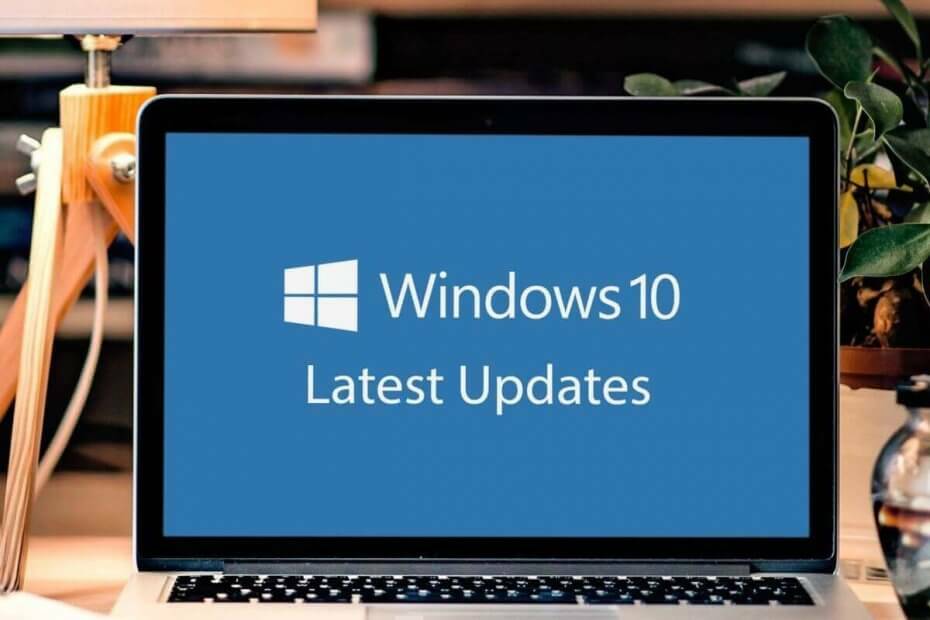Sbarazzati di questo errore e torna a installare gli aggiornamenti in pochi minuti
- Gli utenti di PC hanno segnalato di aver ricevuto l'errore di Windows Update 0x800f0982 su Windows 10.
- IL L'errore 0x800f0982 viene visualizzato quando gli utenti tentano di installare nuovi aggiornamenti.
- Le soluzioni per questo errore includono l'esecuzione dello strumento di risoluzione dei problemi di Windows integrato e la cancellazione della cartella Software Distribution.

Gli utenti Windows hanno pubblicato sui forum un errore di aggiornamento che si verifica quando tentano di scaricare e installare gli aggiornamenti KB4494441, KB4489899 e KB4482887.
Il messaggio di errore completo è il seguente: Aggiornamenti non riusciti... Aggiornamento cumulativo 2019-05 per Windows 10 versione 1809 per sistemi basati su x64 (KB4494441) - Errore 0x800f0982.
Pertanto, gli utenti non possono installare l'aggiornamento indicato nel messaggio di errore.
Se ti stai chiedendo come correggere l'errore di Windows Update 0x800f0982 su Windows 10 e Windows 11, continua a leggere. Abbiamo ricercato le migliori soluzioni per questo errore di installazione, che lo risolverà in pochi minuti.
Come posso correggere l'errore di installazione 0x800f0982?
- Come posso correggere l'errore di installazione 0x800f0982?
- 1. Esegui lo strumento di risoluzione dei problemi di Windows Update
- 2. Avviare il servizio di installazione dei moduli di Windows
- 3. Cancella la cartella SoftwareDistribution
- 4. Scarica gli aggiornamenti richiesti dal catalogo di Microsoft Update
1. Esegui lo strumento di risoluzione dei problemi di Windows Update
- Innanzitutto, prova a eseguire lo strumento di risoluzione dei problemi di Windows Update. Tale strumento di risoluzione dei problemi può risolvere i problemi relativi al servizio Windows Update e ai relativi download. Per aprire lo strumento di risoluzione dei problemi, segui le linee guida riportate di seguito.
- premi il Digita qui per cercare pulsante per avviare Cortana.
- Immettere "risoluzione dei problemi" come parola chiave nella casella di ricerca Digita qui di Cortana.
- Selezionare Impostazioni di risoluzione dei problemi per aprire la scheda Risoluzione dei problemi dell'app Impostazioni.

- Successivamente, fai clic su Windows Update e Esegui lo strumento di risoluzione dei problemi per aprire la finestra nell'istantanea direttamente sotto. Successivamente, lo strumento di risoluzione dei problemi potrebbe applicare alcune correzioni per risolvere l'errore 0x800f0982.

Innanzitutto, esegui lo strumento di risoluzione dei problemi di Windows Update. Lo strumento di risoluzione dei problemi integrato di solito si occupa di tutti i tipi di codici di errore di aggiornamento.
2. Avviare il servizio di installazione dei moduli di Windows
1. Apri la casella di ricerca di Windows.
2. Tipo cmd nella casella di ricerca.
3. Apri un prompt dei comandi con privilegi elevati facendo clic con il pulsante destro del mouse su Prompt dei comandi e selezionando Esegui come amministratore.
4. Quindi, inserisci il seguente comando, quindi premi il tasto accederepulsante per eseguirlo:Programma di installazione attendibile di configurazione SC inizio=automatico

5. Riavvia il PC.
In alternativa puoi anche correggere l'errore di installazione 0x800f0982 tramite starting il finestre Moduli InstallatoreServizio tramite il prompt dei comandi.
IL finestre Moduli Installatoreservizio ha bisogno di essere su per utenti A aggiornamento la piattaforma. Così, alcuni utenti potrebbe essere necessario accendere il finestre Moduli Installatore per correggere l'errore.
3. Cancella la cartella SoftwareDistribution
Questo è il modo in cui gli utenti possono cancellare la cartella SoftwareDistribution.
- Innanzitutto, inserisci "cmd" nella casella di ricerca di Cortana.
- Fare clic con il pulsante destro del mouse su Prompt dei comandi per selezionare l'opzione del menu contestuale Esegui come amministratore.
- Immettere "net stop wuauserv" e premere Invio.
- Quindi inserisci "net stop bits" nella finestra del prompt e premi il tasto Invio.
- Premi il tasto Windows + la scorciatoia da tastiera E, che apre Esplora file.
- Quindi apri il percorso della cartella C:> Windows > SoftwareDistribution in Esplora file.

- Premi il tasto di scelta rapida Ctrl + A, che selezionerà tutto il contenuto della cartella SoftwareDistribution.
- Quindi premi Esplora file Eliminare pulsante.
- Apri di nuovo il prompt dei comandi.
- Immettere "net start wuauserv" nel prompt e premere il tasto Invio.
- Immettere "net start bits" e premere Invio.
- Riavvia Windows.
La cartella SoftwareDistribution potrebbe includere componenti di aggiornamento danneggiati. La cancellazione di quella cartella aggiornerà i componenti di aggiornamento e potenzialmente correggerà l'errore 0x800f0982.
- Correzione: errore di aggiornamento 0x800f0922 su Windows 10/11 [Installazione non riuscita]
- Codice di errore 0x800b010a: 5 modi per risolverlo
- 6 modi per correggere l'errore di aggiornamento di Office 30015-26
4. Scarica gli aggiornamenti richiesti dal catalogo di Microsoft Update
Questa è più una soluzione alternativa che una risoluzione per l'errore di installazione: 0x800f0982 su Windows 10. Gli utenti possono anche scaricare aggiornamenti specifici dal Catalogo Microsoft Update invece e installarli manualmente.
Apri la pagina del catalogo di Microsoft Update, quindi inserisci il numero di aggiornamento per cui si verifica l'errore 0x800f0922 nella casella di ricerca.
Quindi puoi scaricare un aggiornamento compatibile che corrisponda alla parola chiave di ricerca inserita. Dopo il download, fare clic sul file MSU dell'aggiornamento per installarlo.
C'è una buona probabilità che una delle risoluzioni di cui sopra risolva l'errore 0x800f0982 per la maggior parte degli utenti. Tuttavia, alcune delle risoluzioni nel nostro post su Windows Update non funziona su Windows 10 potrebbe anche aiutarti a risolvere l'errore 0x800f0982.
Ci auguriamo che tu sia riuscito a correggere il tuo errore di installazione - 0x800f0982 utilizzando la nostra guida. Fateci sapere nella sezione commenti se avete domande su questo argomento.
![I 5 migliori case per PC raffreddati ad acqua da acquistare [Guida 2021] • Accessori e periferiche](/f/b3155562d0483f591f153cf9334ce838.jpg?width=300&height=460)